폴더를 마우스 오른쪽 버튼으로 클릭했을 때 Windows 11이 멈추는 경우 어떻게 해야 합니까? Windows 11 마우스 오른쪽 버튼 클릭 폴더가 멈췄을 때 자세한 설명
- PHPz앞으로
- 2024-03-16 19:31:071090검색
많은 사용자가 win11 시스템을 사용할 때 폴더를 열기 위해 마우스 오른쪽 버튼을 클릭하지만, win11이 폴더를 마우스 오른쪽 버튼으로 클릭하고 멈춘 경우 어떻게 해야 하는지 묻고 있는 사용자도 많습니다. 사용자는 작업 관리자에서 프로세스를 열어 작업을 수행할 수 있습니다. 이 웹 사이트에서 win11 마우스 오른쪽 버튼 클릭 폴더에 대한 자세한 설명을 사용자에게 소개하겠습니다.
win11 마우스 오른쪽 버튼 클릭 폴더 멈춤에 대한 자세한 설명
방법 1,
1. 먼저 "ctrl+alt+delete 키"를 동시에 눌러 작업 관리자를 엽니다.
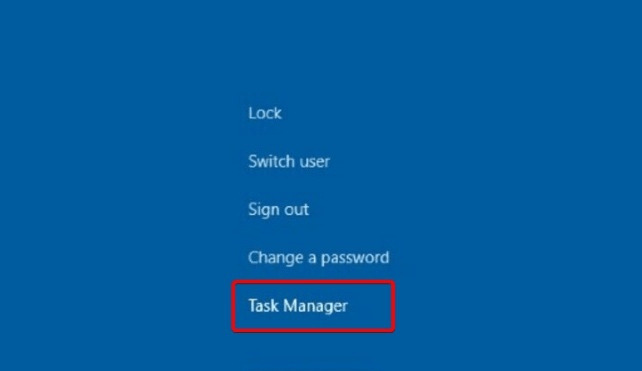
2. 페이지에 들어간 후 "프로세스"를 클릭하고 "파일 탐색기"의 배경을 찾아 닫습니다.
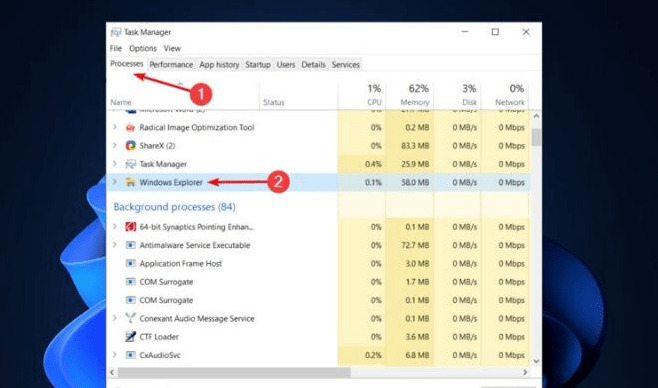
3. 마지막으로 다시 시작을 클릭하여 컴퓨터를 다시 시작합니다.
4. 페이지로 돌아온 후 폴더 옵션을 입력하고 오른쪽 상단의 "..."를 클릭하여 옵션을 찾으세요.
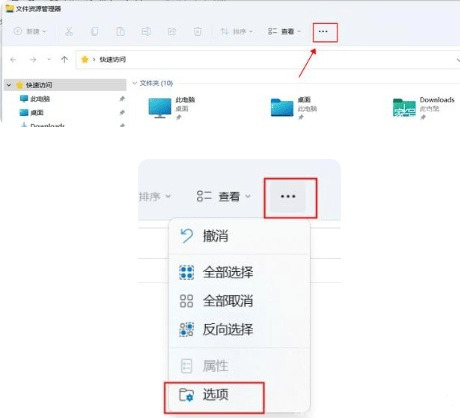
5. 폴더 옵션 페이지가 열리면 "보기"를 선택하여 페이지로 이동하고 "별도의 프로세스에서 폴더 창 열기" 기능을 체크한 후 완료 후 확인을 클릭합니다.
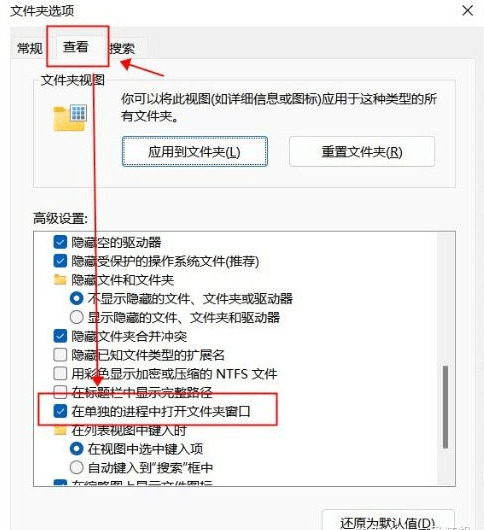
방법 2,
1. 먼저 키보드 "win+r" 단축키를 사용하여 실행을 열고 "regedit"를 입력한 후 Enter를 눌러 레지스트리 열기를 확인합니다.
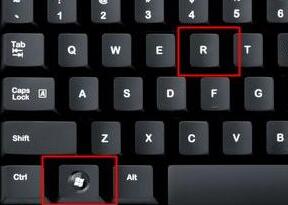
2. 레지스트리의 "HKEY_CLASSES_ROOTlnkfile" 경로에서 "lnkfile" 폴더를 찾습니다.
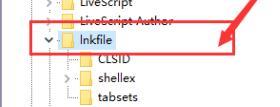
3. 그런 다음 오른쪽을 마우스 오른쪽 버튼으로 클릭하고 새 "문자열 값" 만들기를 선택합니다.

4. 새로 만들기가 완료되면 더블클릭하여 열고 이름을 "IsShortcut"으로 지정합니다.
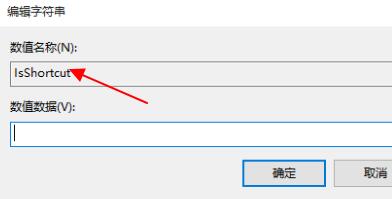
5. 그런 다음 레지스트리로 돌아가서 "HKEY_CLASSES_ROOT" 아래에서 "piffile" 폴더를 찾으세요.

6. 그런 다음 위의 방법을 사용하여 "IsShortcut"이라는 새 문자열 값을 만듭니다.
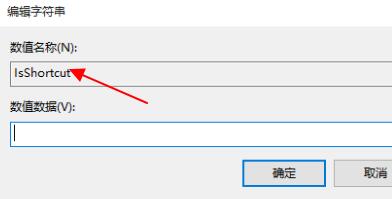
7. 마지막으로 작업 관리자를 열고 "탐색기"를 찾아 마우스 오른쪽 버튼을 클릭한 후 "다시 시작"을 선택하세요.
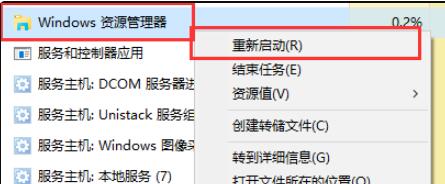
위 내용은 폴더를 마우스 오른쪽 버튼으로 클릭했을 때 Windows 11이 멈추는 경우 어떻게 해야 합니까? Windows 11 마우스 오른쪽 버튼 클릭 폴더가 멈췄을 때 자세한 설명의 상세 내용입니다. 자세한 내용은 PHP 중국어 웹사이트의 기타 관련 기사를 참조하세요!

